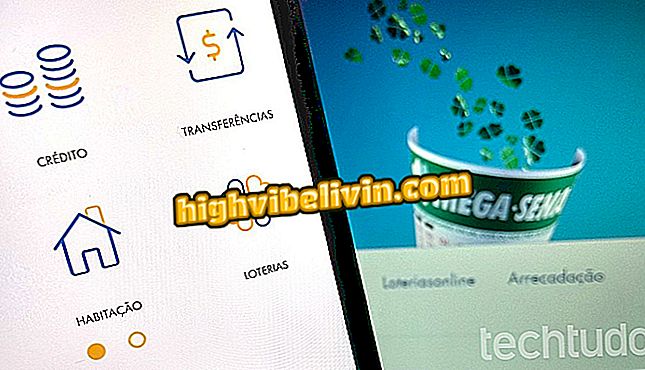Kuidas jätkata Adobe Flash Playerit 2020. aastaks brauseris
Adobe lõpetab Adobe Flash Playeri - plugina, mis kogub aastate jooksul toimivuse ja turvalisuse, uuendamise ja levitamise. 2020. aastaks lubab tootja põhilaiendustoetust, oodates saitide ja brauserite täielikku eemaldamist. Selle aja jooksul keelatakse brauserite vaikimisi Flash. Sellega võib kasutajal olla raskusi veebilehtede navigeerimisega, mis siiski vajavad pluginaid videote ja animatsioonide käivitamiseks.
Kuidas ühendada kõik Firefoxi või Chrome'i vahekaardid ühte
Järgmise kolme aasta jooksul peate oma brauseris Adobe Flash Palyeri pistikprogrammi käsitsi aktiveerima. Järgnevalt on kirjeldatud, kuidas plugin lubada ja lubada "vanade saitide" kasutamist suuremates brauserites: Chrome, Firefox, Microsoft Edge, Internet Explorer, Safari ja Opera.

Kuidas jätkata Adobe Flash Playerit 2020. aastaks brauseris
Google Chrome
1. samm. Sisestage aadressiribale '' chrome: // settings / content / flash '' 'ja lubage klahv, mis asub "Lubage veebisaitidel käivitada Flash". Kui otsustate otsustada juhtumipõhiselt, aktiveerige "Küsi kõigepealt" klahv;

Lülitage Chrome Chrome'i sisse
2. samm. Klõpsake allpool nuppe "Lisa", et lisada veebilehed, kus soovite alati Flashi blokeerida või vabastada. Eelistatavalt lisage alguses täielik aadress, '' // ''.

Lisa saite, mis lubavad ja blokeerivad loendeid
Mozilla Firefox
1. samm. Veenduge, et Flash Playeri pistikprogramm on teie arvutisse installitud. Seejärel minge Firefoxi menüüsse ja avage valik "Laiendused";

Juurdepääs lisandmoodulite nimekirjale
2. samm. Leidke vahekaardil "Pluginad" Shockwave Flash ja valige järgmises aknas, kas soovite saidi saidi järgi alati aktiveerida või otsustada.

Luba Firefoxis Flash
Microsoft Edge
1. etapp. Avage Microsoft Edge'i peamenüü ja avage seaded;

Minge Edge seadetele
2. samm. Leidke "Näita täpsemaid seadeid";

Laiendage brauseri valikuid
3. samm. Lülitage võti "Kasuta Adobe Flash Playerit".

Lülitage välklamp sisse Windows Edge 10-s
Internet Explorer
1. samm. Internet Exploreri menüü avamiseks klõpsake käsku nuppu ja valige "Halda lisandmooduleid";

Halda IE lisandmooduleid
2. samm. "Tööriistaribade ja laienduste" alt vaadake "Shockwave Flash Object" parempoolset menüüd. Klõpsake allpool nuppu "Luba".

Luba Internet Exploreris Flash
Opera
1. etapp. Avage põhimenüü, klõpsates Opera sümbolil ja minge "Seaded";

Juurdepääs Opera seadetele
Samm 2. Menüüs "Saidid" otsige "Flash" element ja valige suvand "Flash lubamine saitidel". Et valida, millal pluginat kasutada, valige "Klõpsake esitamiseks";

Lülita Flash sisse operatsioonis
Samm 3. Määrake jaotises "Halda erandeid" saite, kus Flash on alati blokeeritud või lubatud.

Lisage saidile Adobe'i plugin või mitte
Safari
Flashi aktiveerimise protseduur on kõikides Windowsi ja MacOSi ülaltoodud brauserites sama, välja arvatud Microsofti eksklusiivne Windows Edge 10. Apple'i arvutite Safaris on samm-sammult veidi erinev.
1. samm. Juurdepääs Safari häälestusele põhibrauseri menüüst;

Juurdepääs Safari eelistustele Macis
Samm 2. Kontrollige jaotises "Turvalisus" valikut "Luba pluginad" ja klõpsa seadistamise kõrval.

Luba pluginad ja pääsete oma seadetele juurde
3. samm. Valige märkeruut Adobe Flash Player'i kõrval ning seejärel valige, kas soovite funktsiooni alati vajadusel lubada või lubada (Küsi).

Lülitage Flash Safari jaoks Macile sisse
Kas Opera VPN kaitseb IP-d ainult sirvimisel? Kommentaar.